苹果手机如何开启屏幕镜像功能
苹果手机以其强大的功能和便捷的操作,深受用户喜爱。其中,屏幕镜像功能更是为用户提供了将手机屏幕内容实时传输到其他设备上的便捷方式。以下是一篇关于如何打开苹果手机屏幕镜像的详细指南。
一、设备准备与网络连接
首先,确保你的苹果手机与接收设备(如智能电视、apple tv、mac电脑等)都支持屏幕镜像功能或airplay功能。这是实现屏幕镜像的前提。同时,所有设备都需要连接在同一个wi-fi网络下,以确保数据传输的稳定性和流畅性。
二、打开控制中心
接下来,你需要打开苹果手机的控制中心。对于iphone x及后续机型,从屏幕右上角向下滑动;对于iphone 8及以前机型,从屏幕底部向上滑动。在控制中心中,你可以找到各种快捷设置选项,包括屏幕镜像。
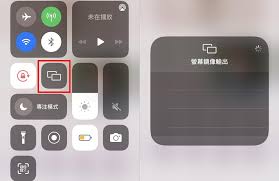
三、找到并点击“屏幕镜像”
在控制中心界面中,寻找并点击“屏幕镜像”图标。这个图标通常是一个矩形带有一个三角形的形状。点击后,苹果手机将开始搜索当前wi-fi网络下所有可用的投屏设备。
小贴士:
- 如果你的设备列表中未显示目标设备,请确保所有设备都已连接至同一wi-fi网络,并检查接收设备的屏幕镜像或airplay功能是否已开启。
四、选择目标设备并连接
从搜索出的设备列表中,选择你想要投屏的目标设备。点击后,手机屏幕内容将实时传输到该设备上。如果连接的设备需要输入密码,设备上会显示airplay密码,在手机上输入该密码即可完成连接。
五、调整设置与播放控制
投屏成功后,你可以通过手机进行播放控制,如暂停、播放、快进、后退等。同时,还可以根据需要调整音量、亮度等设置。这些改变将同步反映在投屏设备上,为你提供更加丰富的视觉体验。

六、使用siri打开屏幕镜像(可选)
除了通过控制中心打开屏幕镜像外,你还可以使用siri来快速打开这一功能。长按手机侧边的电源键或说“嘿,siri”唤醒siri,然后对siri说“打开屏幕镜像”,siri会自动执行操作,打开屏幕镜像功能并开始搜索可连接的设备。
七、断开屏幕镜像连接
当你完成投屏后,可以通过点击手机上的“屏幕镜像”图标,再次进入屏幕镜像界面,选择“停止镜像”来断开连接。或者,你也可以直接关闭接收设备的投屏界面来断开连接。
八、常见问题与解决方法
- 无法搜索到设备:确保所有设备都已连接至同一wi-fi网络,并检查接收设备的屏幕镜像或airplay功能是否开启。
- 镜像卡顿或延迟:这通常是由于网络不稳定或设备性能不足导致的。尝试靠近路由器、关闭不必要的后台应用或升级设备系统可能有助于改善。
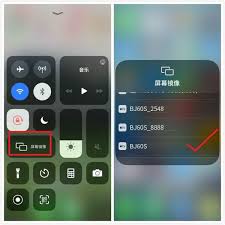
- 镜像中断:如果镜像过程中突然中断,检查wi-fi连接是否稳定,或尝试重新连接镜像。
通过以上步骤,你可以轻松打开并使用苹果手机的屏幕镜像功能,将手机屏幕内容实时传输到其他设备上,享受更加丰富的视觉体验。
- 2025-07-17
- 2025-07-17
- 2025-07-17
- 2025-07-16
- 2025-07-15
- 2025-07-15
- 2025-07-14
- 2025-07-14
- 2025-07-13
- 2025-07-13
- 2025-07-13
- 2025-07-12
- 2025-07-12
- 2025-07-11
原来大润发优鲜app怎么修改支付帐号 大润发优鲜设置支付密码教程
2025-07-11





